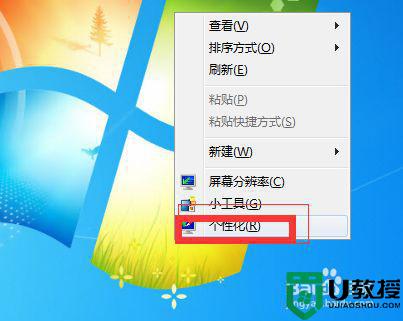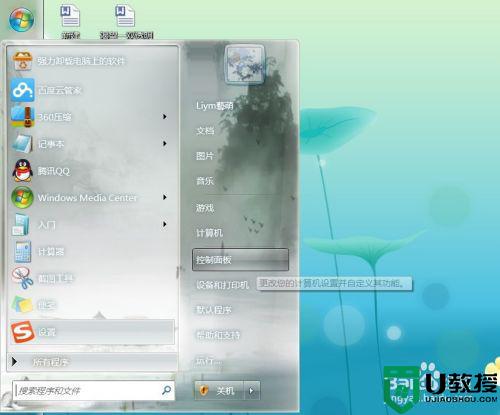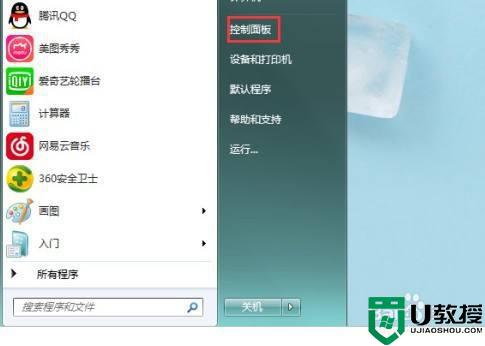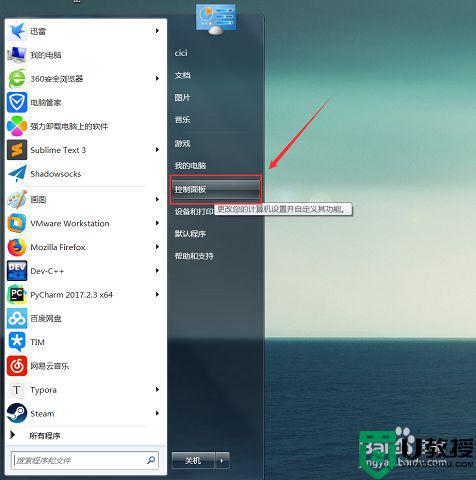win7怎么调电脑屏幕亮度 如何调win7电脑屏幕亮度
每次用户在操作win7正式版电脑的时候,由于外界光线的变化难免会影响到显示器屏幕的画面,从而对用户的眼睛造成损伤,因此我们需要及通过win7系统亮度功能对显示器亮度进行调整,可是win7怎么调电脑屏幕亮度呢?今天小编就来教大家调win7电脑屏幕亮度设置方法。
推荐下载:win7精简版系统
具体方法:
方法一、
1.鼠标右键点击“计算机”,选择“属性”;

2.在计算机设置中选择“系统和安全”;
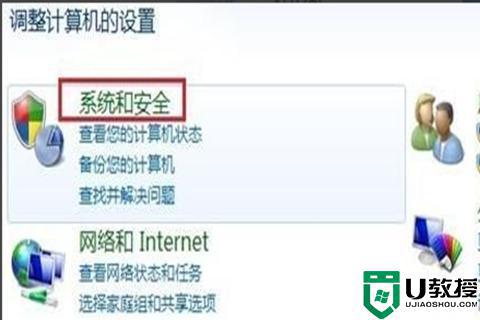
3.在新页面中选择“电源选项”;
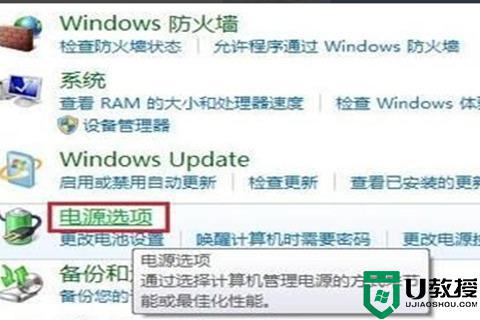
4.之后在屏幕亮度中拖动滚动条,就可以调整电脑亮度了。
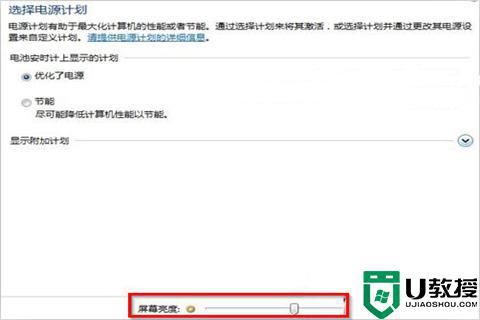
方法二、
1.鼠标点击电脑屏幕右下角的电源按钮;
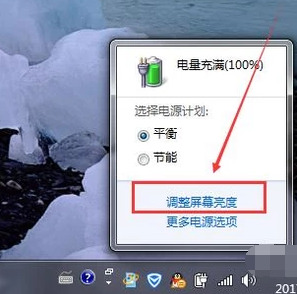
2.在笔记本电脑的电源页面中选择“调整屏幕亮度”,之后就可以直接在屏幕亮度的滚动条中修改了。
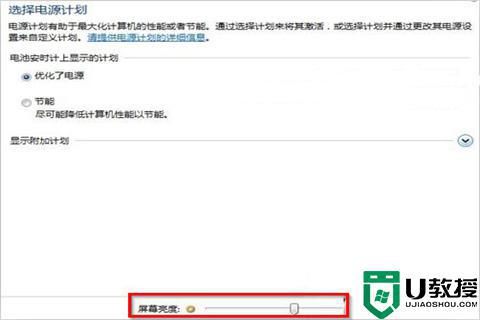
方法三、
使用“win+x”打开windows移动中心,然后在移动中心里面拉动显示器亮度,就可以调节屏幕亮度了。
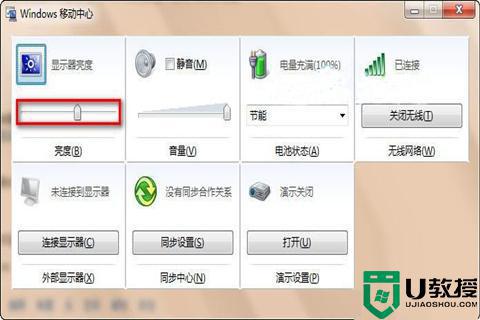
方法四、
现在的笔记本电脑键盘都是自带调节功能的,而且一般会直接在键盘上标注出功能,像小编这个只要按下“fn+f3”就可以让屏幕变亮,按下“fn+f2”就可以让屏幕变暗了。
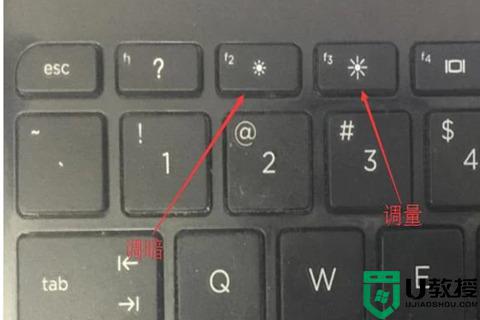
上述就是小编告诉大家的调win7电脑屏幕亮度设置方法了,还有不懂得用户就可以根据小编的方法来操作吧,希望能够帮助到大家。